win7看着舒服的桌面颜色设置方法
更新时间:2021-12-08 13:47:45作者:xinxin
许多用户在长时间操作win7系统时难免会对眼睛造成一定的损伤,因此微软也给系统增加了一些保护眼睛的设置,其中就包括桌面显示颜色,用户可以自行调整win7电脑的桌面颜色达到自己看着舒服满意的效果,可是win7看着舒服的桌面颜色怎么设置呢?接下来小编就来告诉大家win7看着舒服的桌面颜色设置方法。
推荐下载:深度技术win7纯净版
具体方法:
1、在桌面点右键选【个性化】--》【窗口颜色】--》【高级外观设置】
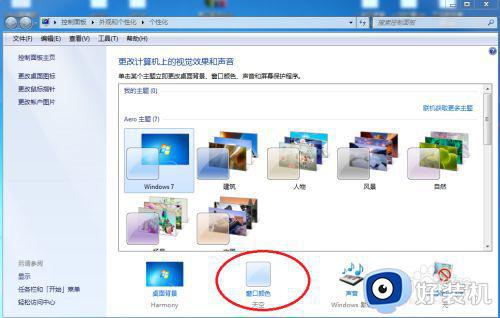
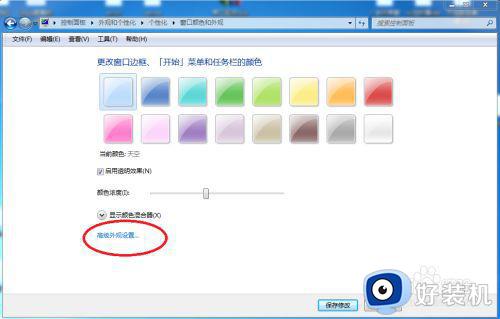
2、然后在【项目】的下拉菜单里选【窗口】,再点它右侧的下拉菜单【颜色】,点下方的【其它】,然后把【色调】设为85,【饱和度】设为90,【亮度】设为205(默认分别为160、0、240)。
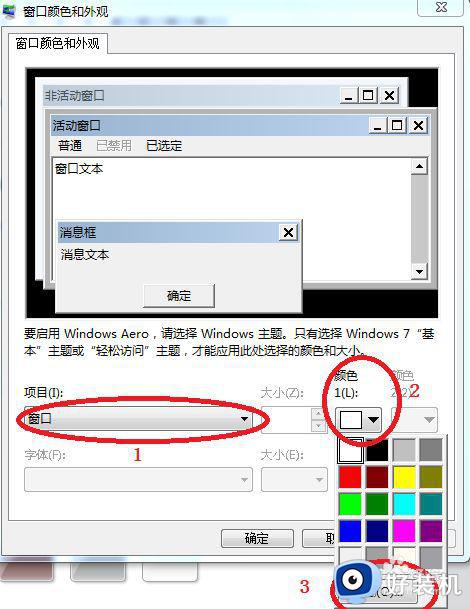
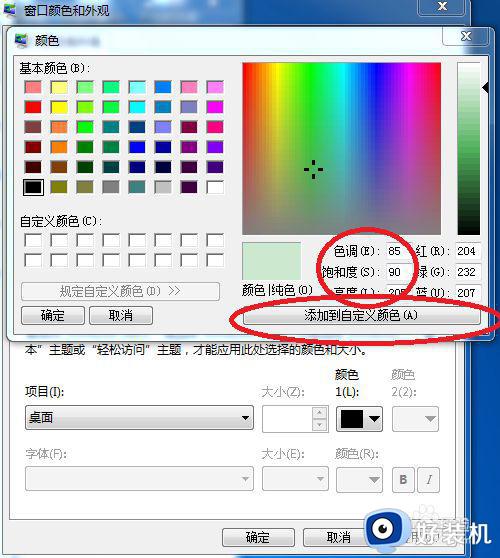
3、然后单击【添加到自定义颜色】--》按【确定】--》【应用】--》【确定】--》【保存修改】,然后屏幕上会出现一个写着"请稍候"的小窗口,然后就设置完成了。
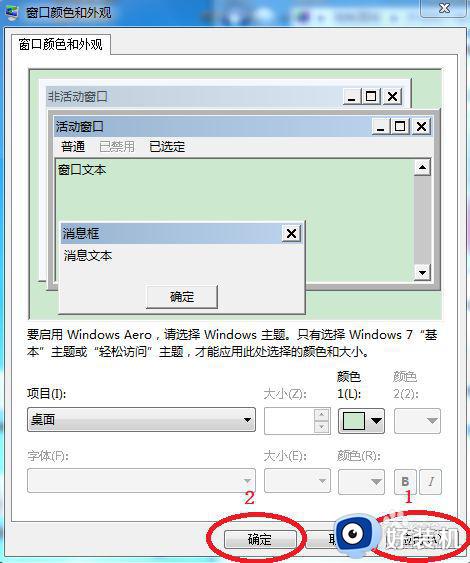
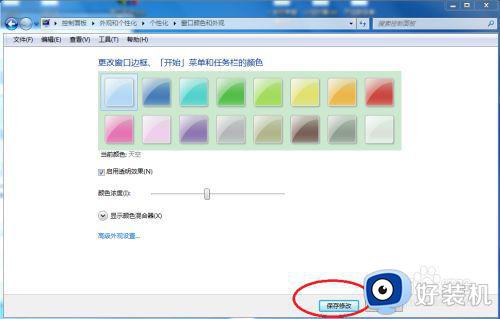
4、把窗口设成绿色之后,再来把IE的网页背景也变成养眼的绿色吧:
打开IE,点击【工具】--》【Internet选项】--》【辅助功能】--》【忽略网页上指定颜色】--》【确定】,设置完成,现在你就会发现你的屏幕已经变成淡淡的绿色了。
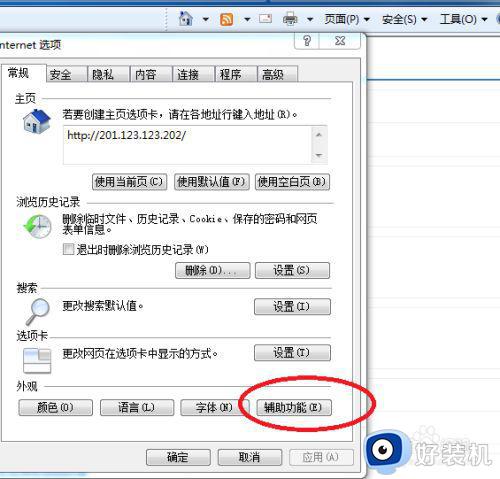
上述就是关于win7看着舒服的桌面颜色设置方法了,还有不懂得用户就可以根据小编的方法来操作吧,希望能够帮助到大家。
win7看着舒服的桌面颜色设置方法相关教程
- win7设置颜色质量的步骤 win7颜色质量在哪里设置
- win7底部任务栏颜色更改设置方法 win7电脑底部任务栏怎么换颜色
- win7怎么校正电脑显示颜色 win7显示器颜色不正常如何校正
- win7系统字体颜色太浅怎么调 win7电脑桌面字体颜色变浅如何解决
- win7颜色管理在哪里 win7颜色管理怎么设置
- 调节win7色温的方法是什么 win7电脑屏幕色温的调整教程
- win7桌面图标变成白色方框怎么办 win7桌面图标上面覆盖了一个白框如何恢复
- win7窗口颜色为什么没有透明选项 win7窗口颜色没有透明选项解决方案
- win7背景色设置方法 win7背景颜色怎么设置
- win7颜色滤镜在哪里 win7怎样打开颜色滤镜
- win7访问win10共享文件没有权限怎么回事 win7访问不了win10的共享文件夹无权限如何处理
- win7发现不了局域网内打印机怎么办 win7搜索不到局域网打印机如何解决
- win7访问win10打印机出现禁用当前帐号如何处理
- win7发送到桌面不见了怎么回事 win7右键没有发送到桌面快捷方式如何解决
- win7电脑怎么用安全模式恢复出厂设置 win7安全模式下恢复出厂设置的方法
- win7电脑怎么用数据线连接手机网络 win7电脑数据线连接手机上网如何操作
热门推荐
win7教程推荐
- 1 win7每次重启都自动还原怎么办 win7电脑每次开机都自动还原解决方法
- 2 win7重置网络的步骤 win7怎么重置电脑网络
- 3 win7没有1920x1080分辨率怎么添加 win7屏幕分辨率没有1920x1080处理方法
- 4 win7无法验证此设备所需的驱动程序的数字签名处理方法
- 5 win7设置自动开机脚本教程 win7电脑怎么设置每天自动开机脚本
- 6 win7系统设置存储在哪里 win7系统怎么设置存储路径
- 7 win7系统迁移到固态硬盘后无法启动怎么解决
- 8 win7电脑共享打印机后不能打印怎么回事 win7打印机已共享但无法打印如何解决
- 9 win7系统摄像头无法捕捉画面怎么办 win7摄像头停止捕捉画面解决方法
- 10 win7电脑的打印机删除了还是在怎么回事 win7系统删除打印机后刷新又出现如何解决
